PullTube
视频下载与转换工具
PullTube是一款适用于macOS的强大视频下载与处理工具,以下是其详细介绍:
功能特点
- 广泛的视频网站支持:PullTube支持从众多流行的视频网站下载视频和音频,如YouTube、Vimeo、Facebook、Dailymotion、Instagram、TikTok、Twitch、优酷等,满足用户多样化的视频获取需求.
- 多种视频格式与质量选择:用户可以根据自身需求选择多种视频格式,如MP4、MKV、FLV、WebM等,以及不同的分辨率,包括标清、高清、4K、8K等,还支持60fps的视频下载,确保视频质量符合个人观看或编辑的要求.
- 音频提取与转换:允许用户从视频中提取音频,并直接保存为MP3、M4A等常见音频格式,无需使用其他软件即可轻松完成音视频分离,方便用户保存音乐、播客音频等.
- 下载队列管理:支持同时下载多个视频,用户可以添加多个下载任务到队列中,不必等待上一个视频下载完成,软件会自动依次进行下载,提高了批量下载视频的效率.
- 视频裁剪功能:在下载前,用户可以选择视频的开始和结束时间,裁剪出所需的片段,无需下载整个视频文件,对于只需要保存视频中某一部分的用户非常实用.
- 内置格式转换:不仅是一个下载工具,还支持将下载的文件直接转换为不同的格式,用户可根据需要将视频保存为特定格式,或者只保存音频部分为所需音频格式,满足在不同设备和平台上的播放需求.
- 智能搜索与预览:软件内置搜索栏,用户可直接在软件中搜索并预览视频,无需在浏览器中查找和复制链接,简化了操作流程,提高了视频搜索的准确性和效率.
- 下载管理与自定义设置:提供完善的下载管理功能,用户可以暂停、恢复或取消下载任务,并能根据需要设置下载路径、下载优先级等。此外,还支持自定义文件命名规则,方便用户整理视频文件.
- 浏览器扩展支持:提供Chrome、Safari、Firefox浏览器扩展,用户安装扩展后,只需点击扩展图标或使用快捷键,就能将当前页面的视频链接发送到PullTube或其下载列表中,实现更快速便捷的下载.
- 手势和快捷键操作:支持多种手势和键盘快捷键操作,如左右滑动查看选项、回车键开始下载、ESC键停止获取视频内容、Command+V粘贴视频链接等,进一步提高了操作效率.
- 字幕下载:在下载视频时,可随视频一同下载字幕,包括YouTube自动生成的字幕等,方便用户在观看视频时更好地理解内容.
- 保存媒体缩略图:能够保存视频的缩略图,方便用户快速识别视频内容.
- 支持代理下载:支持HTTP/SOCKS代理,可帮助用户突破地域限制,访问和下载受地区限制的视频内容.
界面与操作
- 简洁美观的界面:PullTube拥有简洁直观的用户界面,设计精美,操作流程简单易懂。即使是初次使用的用户,也能快速上手,轻松找到所需的功能按钮.
- 便捷的操作方式:用户只需复制视频链接,然后粘贴到软件中,或者直接将视频链接拖放到软件窗口,即可开始下载视频。整个操作过程简洁流畅,无需复杂的设置和操作步骤.
应用场景
- 视频爱好者:对于喜欢观看在线视频的用户,PullTube可以帮助他们将喜欢的视频下载到本地,以便在没有网络的情况下随时观看,或者将视频转换为音频格式,方便在移动设备上收听。
- 教育工作者与学生:教育工作者可以使用PullTube下载教学视频、在线课程等资料,供学生离线学习。学生也可以自行下载相关学习视频,辅助课堂学习,提高学习效果。
- 内容创作者:内容创作者可以利用PullTube下载各种素材视频,进行剪辑、编辑等二次创作,为自己的作品增添丰富的元素。同时,也可以将自己制作的视频上传到支持的视频网站后,使用PullTube下载下来,检查视频在不同格式和分辨率下的效果。
版本历史
- v1.8.5.80 fix
- 148.70 MB
- 2025.08.20
- 登录后下载
常见问题
运行终端.app,执行sudo xattr -rc /Applications/xxx.app,路径改成安装包的路径;完成后再次打开应用程序,你会看到一个信息确认框,大意是提示运行该程序有风险,点击「打开」即可。
按住 Control 键,鼠标单击该软件,在弹出的菜单中选择 打开;或 鼠标右键 点击该软件,选择「显示包内容」,然后进入 Contents → MacOS → 按住 Control + 鼠标左键单击此目录中与该软件同名的 Unix 可执行程序; 以上操作过后,该软件会加入 macOS 内置的安全设置白名单中,下次就可以正常从启动台运行。
打开:偏好设置 → 隐私与安全性 → 安全性;选择任何来源
没有任何来源选项?
运行终端.app,执行下面代码:
- 如果是 macOS 10.12 ~ 10.15.7:
sudo spctl --master-disable - 如果是 macOS 11.0 及以上版本系统:
sudo spctl --global-disable
- 首先选择与自己macOS系统对应的版本,比如电脑芯片、版本等。
- 多个破解版本存在建议使用TNT版,安装简单方便,其他的都有点复杂,对于小白用户来说有点困难。
- 100M以内的文件在蓝筹云里,下载速度还可以。大于100M的分别在百度网盘和阿里云盘;百度网盘限速严重,因此建议使用阿里网盘。
本站前期的部分安装包需要密码,请尝试输入hellomac.cc。后面逐渐取消密码设置。
如何关闭 SIP?关闭后有什么影响??
SIP 指的是 System Integrity Protection,即系统完整性保护。这是一个用于保护 macOS 系统文件不被篡改的安全机制,自 macOS 10.11 开始引入。当 SIP 被关闭后,macOS 会面临一定的安全风险,如果你的数据非常重要则请谨慎关闭,风险自担。
如何关闭 SIP?
首先进入回复模式:
- 英特尔机型:重启,当屏幕彻底变黑后,赶快按住 Command + R 键,直到屏幕上出现苹果标志。如果之前没有进入过这个模式,macOS 可能需要下载一些数据,当下载完成后,macOS 将自动进入恢复模式,即 Recovery。
- M1/M2(Apple Silicon):Mac 处于关机状态时,按住电源按钮大约 10 秒直到屏幕亮起,然后转到“选项”(Options),可能需要输入系统密码。
在终端.app中运行:csrutil disable
重启!
hellomac.cc。下载后请删除文件后缀.docx!


iZotope Ozone 12 Advanced
专业级母带处理插件套装
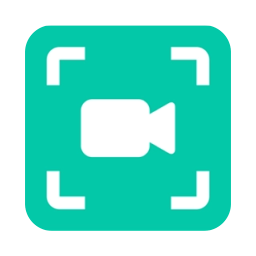
Perfectly Clear Video
AI视频增强工
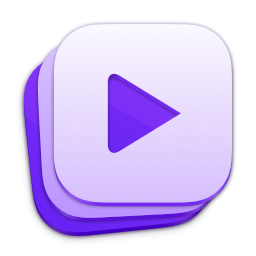
Farrago
音频制作工具

MP3 Converter - Audio Convert
全能音频格式转换专家

Piezo
专业且高效的音频录制工具

Nuke 15
专业视觉特效合成软件



评论与咨询